구글 스프레드시트를 열 때 처음 열리를 시트를 지정하기 위해 스프레드시트가 열렸을 때 실행되는 onOpen() 함수를 이용하는 방법을 알아보겠습니다.

1. 앱스 스크립트 onOpen() 함수를 사용하는 방법
스프레드시트가 열렸을 때 맨 처음 나타나게 하고 싶은 시트가 두번째에 있다면 , 아래 스크립트를 메뉴에서 도구 > 스크립트 에디터를 클릭하여, '코드.gs' 스크립트에 복사 / 붙여넣기 한 다음 저장해주고 나면, 다음 열릴 때 부터는 지정된 시트가 바로 작업 할 수 있게 열리게 됩니다.
function onOpen() {
var ss = SpreadsheetApp.getActiveSpreadsheet(); // '0'번은 첫번째 시트
ss.setActiveSheet(ss.getSheets()[1]);
}
2. 해당 시트 링크를 즐겨 찾기로 사용하는 방법
또 다른 방법은 'gid'가 포함되어 있는 링크를 즐겨찾기처럼 사용하는 방법입니다.(구글 스프레드시트의 각 시트는 모두 각각의 gid와 함께 고유의 주소를 가지고 있습니다.)
https://docs.google.com/spreadsheets/d/1UR05JXH1D83rLc6PK9RwbwU1p-PycG-I5V6pvDMCWVI/edit#gid=0
goToday
ABCDEFGHIJKLMNOPQRSTUVWXYZ7/1(목)7/2(금)월1071077/3(토)화10107/4(일)목55557/5(월)금64647/6(화)매월 1일14147/7(수)7/8(목)7/9(금)7/10(토)7/11(일)7/12(월)7/13(화)7/14(수)7/15(목)7/16(금)7/17(토)7/18(일)7/19(월)7/20(화)7/21(수)7/22(
docs.google.com
똑 같은 스프레드시트에서 세번째를 디폴트로 매번 열고 싶다면, 이렇게 링크를 아이콘에 지정해두고 열면 매번 열렸을 때 그 시트가 열리게 됩니다~!
goToday
ABCDEFGHIJKLMNOPQRSTUVWXYZ7/1(목)7/2(금)월1071077/3(토)화10107/4(일)목55557/5(월)금64647/6(화)매월 1일14147/7(수)7/8(목)7/9(금)7/10(토)7/11(일)7/12(월)7/13(화)7/14(수)7/15(목)7/16(금)7/17(토)7/18(일)7/19(월)7/20(화)7/21(수)7/22(
docs.google.com
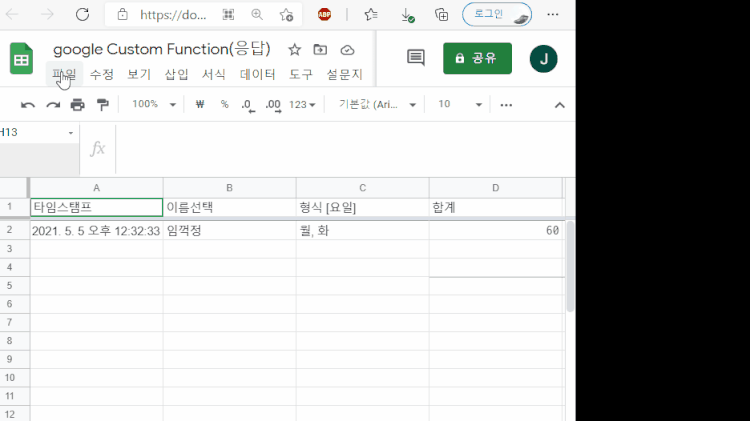
'구글 오피스 > 앱스 스크립트' 카테고리의 다른 글
| 구글 스프레드시트 지정 범위 자료 삭제, 초기화(앱스 스크립트, 매크로) (0) | 2025.04.09 |
|---|---|
| 구글 앱스 스크립트 시작 하기(Apps Script 기초) (1) | 2025.01.09 |
| 구글 스프레드시트 공유 기간 설정, 공유 삭제, 마감 기한 설정(트리거 사용) (0) | 2025.01.08 |
| 오늘의 요일 알아 내서 팝업창 띄우기(앱스 스크립트) (0) | 2024.08.31 |
| 구글 스프레드시트 트리거, 생성 삭제 (1) | 2024.08.30 |




